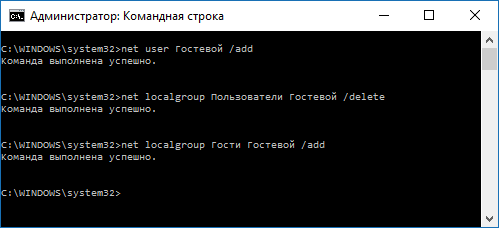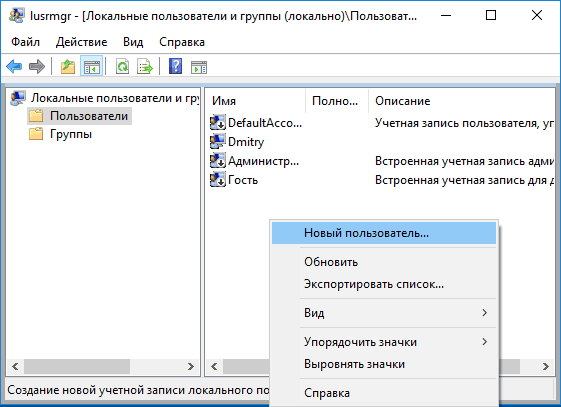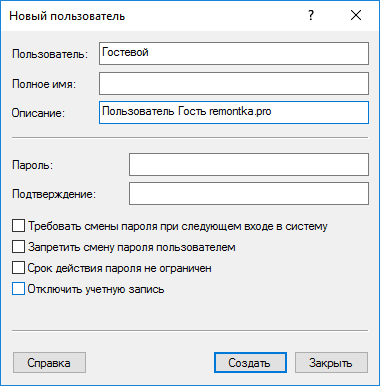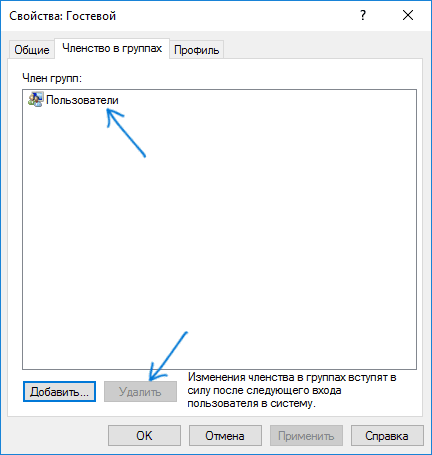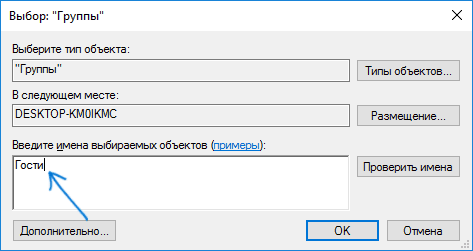Учетная запись Гость в Windows 10

В этой инструкции пошагово описаны два простых способа включить учетную запись Гость в Windows 10 с учетом того факта, что с недавних пор встроенный пользователь «Гость» в Windows 10 перестал работать (начиная со сборки 10159).
Примечание: для ограничения пользователя единственным приложением используйте Режим киоска Windows 10.
Включение пользователя Гость Windows 10 с помощью командной строки
Как было отмечено выше, неактивная учетная запись «Гость» присутствует в Windows 10, но не работает так, как это было в предыдущих версиях системы.
Его можно включить несколькими способами, такими как gpedit.msc, «Локальные пользователи и группы» или команда net user Гость /active:yes — при этом он не появится на экране входа в систему, но будет присутствовать в переключении пользователей меню пуск других пользователей (без возможности входа под Гостем, при попытке сделать это вы вернетесь на экран входа в систему).
Тем не менее в Windows 10 сохранилась локальная группа «Гости» и она работоспособна, таким образом, чтобы включить учетную запись с гостевым доступом (правда, назвать её «Гость» не получится, так как это имя занято за упомянутой встроенной учетной записью), потребуется создать нового пользователя и добавить его в группу Гости.
Самый простой способ сделать это — использовать командную строку. Шаги по включению записи Гость будут выглядеть следующим образом:
- Запустите командную строку от имени администратора (см. Как запустить командную строку от имени Администратора) и по порядку используйте следующие команды, нажимая Enter после каждой из них.
- net user Имя_пользователя /add (здесь и далее Имя_пользователя — любое, кроме «Гость», которое вы будете использовать для гостевого доступа, у меня на скриншоте — «Гостевой»).
- net localgroup Пользователи Имя_пользователя /delete (удаляем вновь созданную учетную запись из локальной группы «Пользователи». Если у вас изначально англоязычная версия Windows 10, то вместо Пользователи пишем Users).
- net localgroup Гости Имя_пользователя /add (добавляем пользователя в группу «Гости». Для англоязычной версии пишем Guests).
Готово, на этом учетная запись Гость (а точнее — созданная вами учетная запись с правами Гостя) будет создана, и вы сможете войти в Windows 10 под ней (при первом входе в систему некоторое время будут настраиваться параметры пользователя).
Как добавить учетную запись Гостя в «Локальные пользователи и группы»
Еще один способ создать пользователя и включить для него гостевой доступ, подходящий только для версий Windows 10 Профессиональная и Корпоративная — использование инструмента «Локальные пользователи и группы».
- Нажмите клавиши Win+R на клавиатуре, введите lusrmgr.msc для того, чтобы открыть «Локальные пользователи и группы».
- Выберите папку «Пользователи», нажмите правой кнопкой мышки в пустом месте списка пользователей и выберите пункт меню «Новый пользователь» (или используйте аналогичный пункт в панели «Дополнительные действия» справа).
- Укажите имя для пользователя с гостевым доступом (но не «Гость»), остальные поля заполнять не обязательно, нажмите кнопку «Создать», а затем — «Закрыть».
- В списке пользователей дважды кликните по вновь созданному пользователю и в открывшемся окне выберите вкладку «Членство в группах».
- Выберите в списке групп «Пользователи» и нажмите «Удалить».
- Нажмите кнопку «Добавить», а затем в поле «Выберите имена выбираемых объектов» введите Гости (или Guests для англоязычных версий Windows 10). Нажмите «Ок».
На этом необходимые шаги закончены — можно закрыть «Локальные пользователи и группы» и войти под учетной записью Гостя. При первом входе некоторое время займет настройка параметров для нового пользователя.
Дополнительная информация
После входа в учетную запись Гостя вы можете заметить два нюанса:
- То и дело появляющееся сообщение о том, что OneDrive невозможно использовать с учетной записью Гостя. Решение — убрать OneDrive из автозагрузки для этого пользователя: правый клик по значку «облака» в панели задач — параметры — вкладка «параметры», убрать отметку автоматического запуска при входе в Windows. Также может пригодиться: Как отключить или удалить OneDrive в Windows 10.
- Плитки в меню пуск будут выглядеть как «стрелки вниз», иногда сменяющиеся надписью: «Скоро выйдет отличное приложение». Связано это с невозможностью устанавливать приложения из магазина «под Гостем». Решение: правый клик по каждой такой плитке — открепить от начального экрана. В результате меню пуск может показаться слишком пустым, но вы можете исправить это, изменив его размер (края меню пуск позволяют изменять его размер).
На этом всё, надеюсь, информация была достаточной. Если же остались какие-то дополнительные вопросы — можно задать их ниже в комментариях, буду стараться отвечать. Также, в плане ограничения прав пользователей может оказаться полезной статья Родительский контроль Windows 10.
А вдруг и это будет интересно:
Почему бы не подписаться?
Рассылка новых, иногда интересных и полезных, материалов сайта remontka.pro. Никакой рекламы и бесплатная компьютерная помощь подписчикам от автора. Другие способы подписки (ВК, Одноклассники, Телеграм, Facebook, Twitter, Youtube, Яндекс.Дзен)
23.03.2017 в 13:17
Сделав все по этой схеме у меня получилось. Спасибо за мануалы!
04.02.2018 в 10:01
Добавил гостевого пользователя с помощью командной строки — всё получилось. Спасибо! Но остался вопрос. Этот гостевой пользователь может открыть папку с документами другого пользователя на этом компьютере, хотя та учётная запись закрыта паролем. Как можно защитить доступ к файлам от гостевой учётки?
17.11.2019 в 22:02
Алексей: Панель управления- -> Все элементы панели управления —> Администрирование —> Управление компьютером —> Локальные пользователи и группы -> Пользователи —> Щелчок по нужной учётной записи —>(в открывшемся контекстном меню выбираете —> Задать пароль…. (Будет ещё и диалоговое окно с предупреждением)
PS Я один не понимаю зачем нужен этот абсолютно не нужный хвост в встроенных учётных записях (профилях и путях к профилям) Windows 10 в виде доменного имени компьютера после точки за именем пользователя? Вечно меломягкие всё усложняют что бы жизнь мёдом не казалась.
04.02.2018 в 10:14
У меня была проблема — гостевая учётка видела файлы учётки, защищённой паролем. Но в тот раз я защитил паролем основную учётку уже после того, как создал гостевую учётку и один раз открыл доступ к тем файлам. После того, как закрыл основную учётку паролем, из гостевой оставался доступ к файлам, перезагрузка не помогала.
Помогло удалить гостевую учётку и создать заново — теперь, когда основная учётка уже была защищена паролем. Теперь из гостевой учётки нет доступа к файлам основной учётки.
04.02.2018 в 10:16
А зачем вообще активировать учётную запись Гость командой
net user Гость /active:yes
если этой учётной записью нельзя пользоваться и мы создаём другую новую гостевую учётку в группе Гости?
05.02.2018 в 10:24
Сорри, если вдруг непонятно в статье изъяснился… Это не совет — «активируйте её так», а наоборот — предупреждение, что: «если вы решите её активировать так же, как встроенного скрытого Администратора (просто этот метод многие знают) — ничего не выйдет, а потому нужно делать по-другому».
23.03.2020 в 18:49
Вводите в поиск винды локальная политика безопасности, открываете программу:
Локальная политика безопасности/ локальные политики/ назначение прав пользователя. С правой стороны окошка находите политику: «запретить локальный вход» и убираете оттуда гостя. После чего заходите в систему без проблем со встроенной гостевой учётки. Не понимаю зачем весь этот огород был городить) В винде же написано что группа гости по умолчанию имеет такие же права как и группа пользователи за исключением учетной записи гостя.
16.07.2018 в 10:40
Если нужно активировать Гостя для доступа к шаре, то можно сделать проще.
Запустить командную строку от администратора, ввести команду:
net user Гость /active:yes
net user Гость *
после ввода второй команды нужно будет установить пароль на Гостя. После этого можно заходить на общие ресурсы другого ПК под этими данными.
03.06.2019 в 10:31
Здравствуйте! При переименовании Имени компьютера произошло следущее. При запуске (включении) Windows 10 сперва появляется откуда не пойми взявшаяся учётная запись Гость и пишет что не верно введён пароль. Я могу выбрать свою основную учётную запись ввести пароль и войти на рабочий стол. Я ни как не могу убрать эту учётную запись Гость при входе. Я хочу чтобы просто сразу после включения компьютера я попадал на рабочий стол без выбора учётной записи и введения пароля. Как это сделать? у меня ни как не получается(. Помогите пожалуйста
03.06.2019 в 10:46
А отключение учетной записи с помощью: net user Гость /active:no не работает?
17.11.2019 в 22:27
Дмитрий:
Удалить встроенный учётные записи НЕЛЬЗЯ только отключить.
PS Что-то какая-то белеберда у Вас уважаемый автор про остальные поля заполнять не обязательно, нажмите кнопку «Создать», а затем — «Закрыть». Как Вы и где и по какому имени искать-то будите в разделе Безопасность (в свойствах объектов и разрешений)?
18.11.2019 в 12:44
По заданному имени пользователя найду.
05.12.2019 в 15:18
Dmitry: Так Вы пропустили заданное имя оставив не заполненными поля 🙂
PS Вся проблема с встроенной учётной записью Гость состоит в том что при создании записи не корректно создаются файлы в домашней папке %systdrive%\users\Гость и записи в HKEY_LOCAL_MACHINE\SOFTWARE\Microsoft\Windows NT\CurrentVersion\ProfileList подправляешь и вход становиться возможным хотя и с ошибками т.к в домашней папке содержание файлов конфигурации не корректно.
04.11.2019 в 12:23
Здравствуйте, Дмитрий!
Хочу сделать так, чтобы жена получила статус гостя на моём компьютере с Виндовз 10, могла изучать офисные программы, работать со своими документами, печатать их на wi-fi принтере. Хотелось бы, чтобы при входе в систему отображались два пользователя — Администратор и Гость, можно было бы выбрать соответствующего. Учётных записей Микрософт нет, делать их бы не хотелось.
05.11.2019 в 10:35
Здравствуйте.
В инструкции как раз об этом. Но вообще, лучше создать нового пользователя Windows 10 (локального, но не гостя) и не давать ему прав администратора (зато все данные он сможет сохранять). О создании пользователя здесь: https://remontka.pro/create-new-user-windows-10/
06.11.2019 в 18:51
Дмитрий, большое спасибо! Попробую последовать Вашему совету. А будет ли новый пользователь виден на экране входа в систему, можно ли так сделать, А то можно ненароком
лишиться важных файлов
07.11.2019 в 09:27
Здравствуйте.
Файлы в любом случае никуда не денутся.
Пользователь будет виден, при условии, что вы не включили автоматический вход без пароля в учетную запись администратора (а если включили — просто отключите автоматический вход)
17.11.2019 в 22:40
Смысл изобретать велосипед и городить огород создавая нового пользователя с правами и состоящего в группе Гости, когда уже есть встроенная но отключенная учётная запись Гость которую нужно всего лишь включить?
PS Абсолютно тоже самое с группой Администраторы и встроенной но отключённой учётной записью Администратор (Профиль которой кстати создаётся при установке операционной системе в %Systemdrve%\Users\Администратор.%domenname%
18.11.2019 в 12:37
Если с учетной записью «Гость» еще можно частично согласиться (и я первым пунктом именно это описываю в статье), то учетная запись Администратор и группа «Администраторы» — разные вещи и использование встроенной учетки — не самый лучший метод, когда нужен аккаунт администратора.
05.12.2019 в 15:54
Смотря какую цель Вы поставили.
Использовать встроенную учётную запись Администратор удобно когда Вам необходимо выполнить задачу с правами администратора не сталкиваясь с запросами на повышение привилегий от системы контроля учетных записей (User Access Control). Использование встроенной учетки — не самый лучший метод? В чем ведь вы можете отключить удалённое управление включив в Локальной политике ->Назначение прав пользователя(правило) -> Доступ к компьютеру из сети (удалив встроенную учётную запись Администратор). imho:
18.11.2019 в 08:51
Здравствуйте. Подскажите пожалуйста, как добавить язык ввода для клавиатуры в гостевом профиле?
25.11.2019 в 23:41
Пользовался вторым способом. В первый раз всё получилось. Сейчас переустановил систему и решил повторить трюк. И столкнулся с проблемами:
1. Описанная проблема с onedrive, но в трее значок после этого не появляется, чтобы я мог ткнуть правой кнопкой, зайти в параметры и убрать запуск с системой.
2. Первым сообщением системы было, что браузер по умолчанию сброшен до edge из-за ошибки приложения (стоял хром). А потом обнаружил, что не могу открыть ни компьютер, ни корзину… система выдает ошибку об отсутствующем или несвязанном файле. А когда пытаюсь открыть «параметры» вообще ничего не происходит. Ещё заметил, что в пуске приложения стали называться на английский лад.
С чем всё это может быть связано?
26.11.2019 в 15:10
Здравствуйте.
А не какую-то сборку используете неоригинальную? Подозрение на это у меня из-за «английского лада», как раз на сборках часто встречается.
27.11.2019 в 17:31
Нет, я не сторонник сборок, раньше качал с трекеров, пытался искать менее искаверканные, т.к. абсолютно чистых не находил. Но потом наткнулся на вашу статью о том, как скачать чистую, ещё и с сайта майкрософт. После этого ответ на любой вопрос касательно ПК я сначала ищу на вашем сайте. Он стал своего рода руководством к моему ПК. Так что отдельное спасибо вам за старания. Уверен, они помогли многим. Теперь по делу)
Это чистая виндовс, после установки я всегда создаю второго пользователя. Если я и залезал в реестр или групповую политику, то только по инструкциям вашего сайта (чтобы отключить defender, например), поэтому вряд ли я там накосячил. Та первая система, на которой всё получилось, качалась и устанавливалась идентично этой, разница только во времени. То было летом, т.е. ставил 1809, позже она обновилась до 1903, всё было хорошо. Сейчас же я скачал и поставил 1909. Антивирус в обоих случаях касперский. По самой проблеме уточню, что корзина на самом деле открывается (в первом сообщении я напутал). Не открываются параметры-настройки никакие. Персонализация тоже. Выдаёт ошибку сопоставления какую-то. Будто приложение не установлено. «ms-settings что-то там». При этом браузер, хром открываются нормально и работают. Если система не видит приложение настроек как такового, может поэтому пуск «сбился» и поставил англ яз по умолчанию? (пуск же теперь сам по себе после обновления, если я не путаю). Мне просто хочется понять не только как это исправить, а почему так получилось…
28.11.2019 в 09:46
Тогда такой вопрос: вы пишете, что пользовались вторым способом. Правильно ли я понимаю, что вы создали нового пользователя и задали ему имя не «Гость» (это важно), а затем добавили в группу «Гости»?
29.11.2019 в 03:23
Да, назвал «Гостевой». В первый раз называл «Пользователь»
29.11.2019 в 10:40
Тогда странно вообще. Если есть время, можете попробовать еще одного пользователя создать и тоже добавить его в гости, проверить будет ли под ним работать. Бывает, что из-за неисправного профиля такая проблема как у вас. Если на новом все заведется, то «Гостевого» удалить.
Причин испорченного профиля это нам не подскажет, но проблему может устранить.
29.02.2020 в 23:35
Здравствуйте! При переименовании Имени компьютера произошло следущее. При запуске (включении) Windows 10 сперва появляется откуда не пойми взявшаяся учётная запись Гость и пишет что не верно введён пароль. Я могу выбрать свою основную учётную запись ввести пароль и войти на рабочий стол. Я ни как не могу убрать эту учётную запись Гость при входе. Я хочу чтобы просто сразу после включения компьютера я попадал на рабочий стол без выбора учётной записи и введения пароля. Как это сделать? у меня ни как не получается(. Помогите пожалуйста
скопировал и опубликовал ранее заданный вопрос только по тому, что и сам столкнулся с такой же проблемой, а решения этой проблемы тут не увидел. Через СМД гость не отключается и не удаляется — пишет что такого нету… Что делать и как бороться?
01.03.2020 в 10:29
Здравствуйте.
Попробуйте такой метод:
1. Включите запрос пароля для своего основного пользователя (тем же методом как раньше отключали) и обязательно выполните перезагрузку.
2. Зайдите под своим пользователем, заново отключите запрос пароля — перезагрузка.
02.05.2020 в 18:29
Подскажите пожалуйста в папке Пользователи нет ли лишних пользователей? Если есть таковые, как закрыть им доступ, в т.ч. и гостям?
Перечень пользователей и гостей:
1.DefaultAccount-Учётная запись пользователя управления системой
2. WDAGUtilityAccount — Учётная запись пользователя, которая управляется и используется
3. админ
4. Администратор – встроенная учётная запись администратора компьютера/домена
5. Гость-встроенная учётная запись для доступа гостей к компьютеру или домену.
03.05.2020 в 11:15
Здравствуйте. По вашему списку — ничего необычного. Ну, кроме 3, но это я так понимаю ваша личная учетка.
03.06.2020 в 23:50
Здравствуйте Дмитрий.
Такой вопрос произошёл. Сменил имя на 4-х PC на PC01/04 , и из Workgroup поменял их на домен ase.local. Перезагрузил все Ок, зашёл в систему под старым Guest/User . Ушёл домой. А девушка, не знаю что, и как сделала, перешла в режим local domain — other acc. , я конечно вернулся через час, создал нового юзера (но мне это совсем не надо было) в итоге, она сейчас вроде как Local- её, но файлов сохранённых ею на прежнем Гест/Юзере не видно, и принтер к которому подключена была тоже не видит. А я в этом 0.001 . Подскажите, можно ли как то вернутся в стоковый Гость/Юзер, ну или хотя бы как то вытащить её файлы, и подключился к принтеру (который подключен к другому компу по юсб), систему ставил не я. Ну, и примерно на ваш взгляд Профи что она могла нажать, что у неё получилось перейти в режим локал домейн. Спасибо
04.06.2020 в 12:30
Здравствуйте. Если честно не вполне смог нарисовать себе картинку произошедшего и «было-стало» потому и совет сложно дать. Но, по поводу файлов старых — в C:\Пользователи вы ведь заглядывали, смотрели что там? Ничего?